现在流氓软件还是很多的,常用的手段就是修改锁定IE主页,这些网页一般都是广告推广页面,可看性很差,本身也非常不安全,修改回自己想要的页面也是非常有必要的。那么win10如何修改锁定IE主页不让流氓软件篡改IE主页?下面小编就为大家详细介绍一下,来看看吧!
方法/步骤
1、有时候我们打开网页,莫名其妙的会出现 主页被修改了?用常规手段也无法修改会自己的主页,恶意篡改主页,碰到这种情况就是有第三方的软件恶意篡改了IE首页,
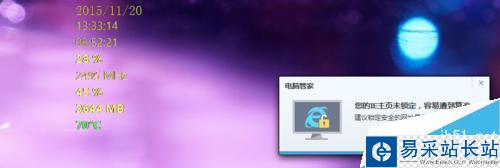

2、这就需要我们用管家之类的软件了。进入首页 点击工具箱
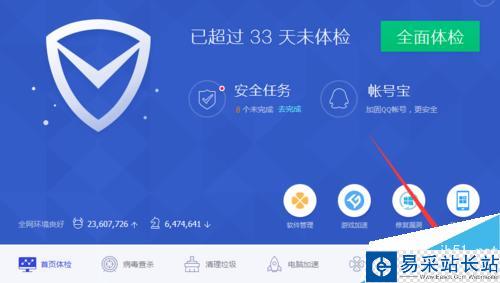
3、进去工具箱后找到浏览器保护
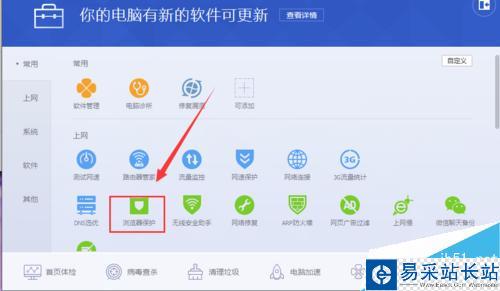
4、里面有默认浏览器绑定 IE主页绑定 和搜索引擎绑定,现在我们主要说主页绑定,选到自定义
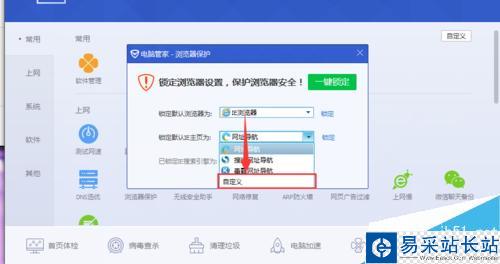
5、输入自己想要设为主页的,网址,
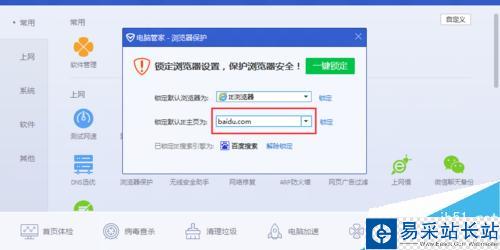
6、点击确认,然后锁定主页就可以了。
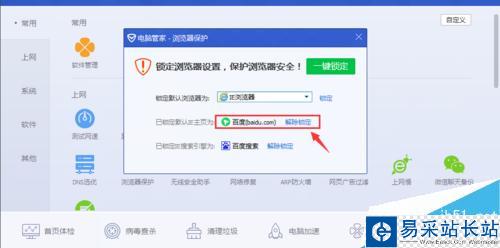
7、现在我们打开IE看看是不是已经修改成功了?打开ie之后就是自定义设置的 网页,成功了。
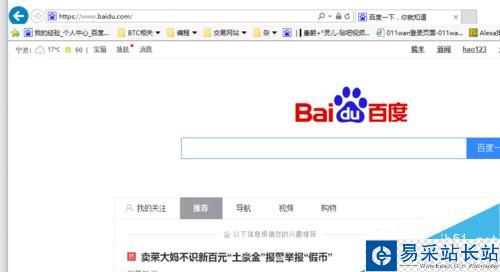
8、IE选项也是网站,现在基本杜绝呗恶意软件劫持主页了。
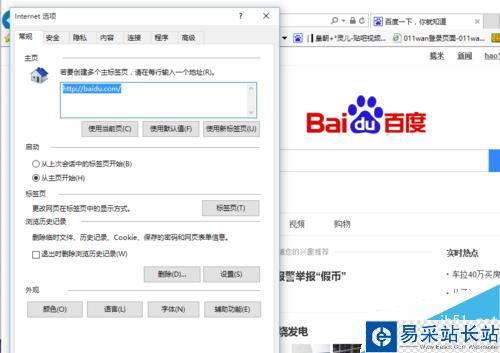
以上就是win10如何修改锁定IE主页不让流氓软件篡改IE主页方法介绍,操作很简单的,大家学会了吗?希望能对大家有所帮助!
新闻热点
疑难解答